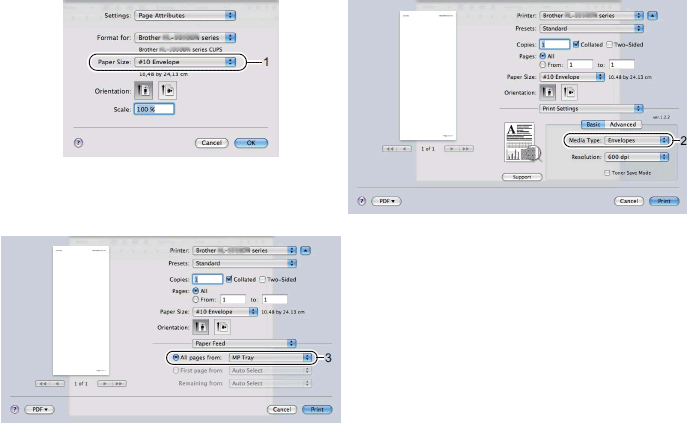MFC-8880DN
Întrebări frecvente şi depanare |
Imprimarea pe etichete şi plicuri din tava MP.
Când tava de ieşire din spate este coborâtă, echipamentul are un traseu drept al hârtiei din tava multifuncţională (tava MP) până în spatele echipamentului. Utilizaţi acest mod de alimentare şi ieşire când doriţi să imprimaţi etichete sau plicuri.
Urmaţi paşii de mai jos pentru a imprima pe etichete sau plicuri din tava MP.
Pasul 1: Asiguraţi-vă că hârtia utilizată este adecvată pentru echipamentul dvs. Brother.
Pasul 2: Alimentaţi etichete sau plicuri în tava MP a echipamentului Brother.
Pasul 3: Imprimaţi pe etichete sau plicuri de pe calculator.
Pasul 1: Asiguraţi-vă că hârtia utilizată este adecvată pentru echipamentul dvs. Brother.
Etichetele pot fi alimentate doar din tava MP.
NU utilizaţi etichete deteriorate, ondulate, care prezintă cute sau au forme atipice.
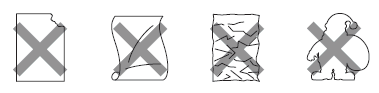
NU alimentaţi coli de etichete parţial utilizate. Coala de suport parţial expusă va deteriora echipamentul.
Un plic adecvat trebuie să aibă marginile pliate drept şi uniform şi marginea principală trebuie să nu fie mai groasă de două hârtii. Plicul trebuie să fie plat şi să nu fie prea gros sau prea subţire.
Plicurile pot fi alimentate doar din tava MP. Nu imprimaţi plicuri folosind imprimarea duplex.
Verificaţi următoarele:
- Plicurile trebuie să aibă clapa pe toate lungimea.
- Clapa de închidere trebuie să fie îndoită complet şi corect (plicurile tăiate sau închise neregulat pot provoca blocaje de hârtie).
- Plicurile trebuie să aibă două straturi de hârtie în zonele încercuite din figura de mai jos.
 * 1 = Direcţia de alimentare
* 1 = Direcţia de alimentare - Articulaţiile plicului ce au fost închise de către producător trebuie protejate.
- Vă recomandăm să nu imprimaţi la o distanţă mai mică de 0.6 in. (15 mm) de marginile plicurilor.
NU utilizaţi plicuri:
- care sunt deteriorate, ondulate, prezintă cute sau au forme atipice
- care sunt foarte lucioase sau texturate
- cu cleme, capse sau şnur de închidere
- cu închideri autoadezive
- care au o formă groasă
- care nu sunt pliate corect
- care sunt gofrate (au scris în relief)
- care au fost deja imprimate pe un echipament laser
- care au fost pre-imprimate în interior
- care nu pot fi stivuite ordonat
- care sunt făcute din hârtie ce cântăreşte mai mult decât greutatea hârtiei specificată pentru echipament
- cu margini care nu sunt drepte sau dreptunghiulare
- cu ferestre, găuri, suprafaţa tăiată sau peforate
- cu lipici pe suprafaţă aşa cum este indicat în figura de mai jos
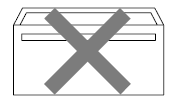
- cu clapă dublă aşa cum este indicat în figura de mai jos
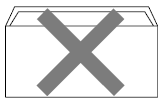
- cu clape de închidere ce nu au fost îndoite la achiziţie
- cu clape de închidere aşa cum este indicat în figura de mai jos
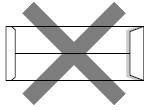
- cu fiecare parte îndoită aşa cum este indicat în figura de mai jos
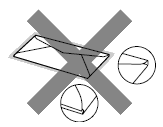
Dacă utilizaţi orice tipuri de plicuri listate mai sus, acestea pot deteriora echipamentul. Această deteriorare nu este acoperită de nicio garanţie sau întelegere de service Brother.
Pasul 2: Alimentaţi etichete sau plicuri în tava MP a echipamentului Brother.
- Înlăturaţi fiecare etichetă sau plic imediat după imprimare pentru a preveni un blocaj de hârtie.
- Puteţi alimenta până la 3 etichete sau 3 plicuri în tava MP la un moment dat.
- NU instroduceţi coli de etichete ce au fost deja folosite sau de pe care lipsesc etichete. Aceasta poate provoca blocaje serioase şi deteriorarea echipamentului.
NOTĂ: Ilustraţiile de mai jos sunt pentru un model reprezentativ şi pot diferi de echipamentul dvs. Brother.
- Întoarceţi echipamentul Brother cu partea din spate orientată către dvs.
- Deschideţi capacul din spate (tava de ieşire din spate).

- <Doar pentru imprimarea pe plicuri>
Coborâţi cele două pârghii gri, unul din stânga şi unul din dreapta, către dvs.
până când marcajul ( ) ajunge în dreptul marcajului (
) ajunge în dreptul marcajului (  ) , aşa cum este indicat în ilustraţia de mai jos:
) , aşa cum este indicat în ilustraţia de mai jos:

- Întoareceţi din nou echipamentul şi deschideţi tava MP şi coborâţi-o uşor.

- Trageţi suportul tăvii MP (1) şi desfaceţi clapa (2).

- Înainte de a alimenta plicuri, apăsaţi colţurile şi laturile plicurilor pentru a le aplatiza.

- În timp ce apăsaţi butoanele pentru eliberarea ghidajelor de hârtie, glisaţi ghidajele pentru hârtie pentru a se potrivi lăţimii plicurilor pe care le veţi folosi.
Asiguraţi-vă că ghidajele pentru hârtie ating lateralele hârtiei.
- Alimentaţi plicuril în tava MP cu marginea principală înainte şi cu partea ce urmează a fi imprimată orientată în sus. Asiguraţi-vă că plicurile rămân sub marcajul de încărcare maximă pentru hârtie.
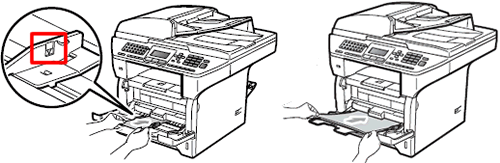
<Doar pentru imprimarea de plicuri>
Când aţi terminat de imprimat, deschideţi capacul din spate şi readuceţi cele două pârghii gri înapoi în poziţiile originale.
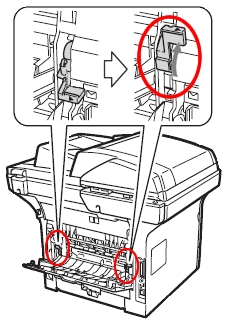
Pasul 3: Imprimarea pe etichete şi plicuri de pe calculator.
Mergeţi în aplicaţia (de ex. Microsoft Word) pe care doriţi să o utilizaţi, şi alegeţi următoarele din fiecare meniu desfăşurător din driverul de imprimantă.
- Configuraţi dimensiunea plicului de ex. Com-10 ....... (1)
- Alegeţi tipul suportului de imprimare: ....... (2)
Envelopes, Env. Thin, Env. Thick, Label (Plicuri, plicuri subţiri, plicuri groase, etichete) - Alegeţi MP Tray ca sursă de hârtie ....... (3)
Când utilizaţi plicuri, alegeţi Envelopes. Dacă tonerul nu este fixat corect atunci când aţi selectat Envelopes, alegeţi Env. Thick. Dacă plicul este şifonat când aţi ales Envelopes, alegeţi Env. Thin.
[Driverul de imprimantă Windows]
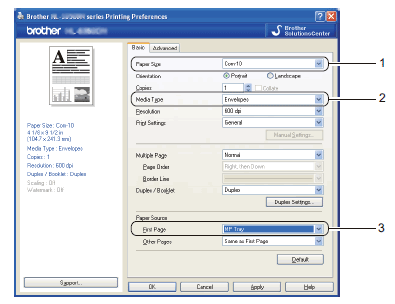
[Driverul de imprimantă Macintosh]